Mengatasi Komputer Tidak Bisa Shutdown di Windows 8
Cara Pertama
1. Sobat Masuk ke tampilan dekstop
2. Kemudian kalian masuk ke control panel, gunakan saja Shortcut (Windows + X)
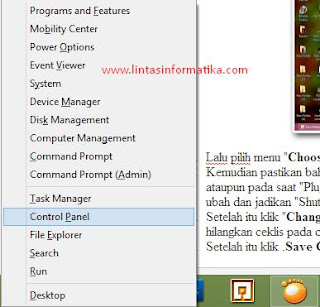 |
| Mengatasi Komputer Tidak Bisa Shutdown di Windows 8 |
4. Lalu pilih menu "Choose what the power buttons do".
 |
| Mengatasi Komputer Tidak Bisa Shutdown di Windows 8 |
6. Setelah itu klik "Change settings that are currently unavailable", lalu scroll ke bawah dan hilangkan ceklis pada opsi "Turn on fast start-up (recomended)".
7. Setelah itu klik . Save Changes" dan coba shutdown komputer tersebut.
Cara Kedua
- Tekan Win+R untuk memunculkan kotak dialog Run.
- Ketik "regedit" di kotak Open lalu tekan tombol OK. Ini akan memunculkanRegistry Editor.
- Buka: HKEY_LOCAL_MACHINE\SYSTEM\CurrentControlSet\Control\SessionManager.
- Setelah terbuka, di panel sebelah kanan, lihat entri "BootExecute". Double-click pada entri tersebut.
- Hapus semua isi pada kotak "Value data", sisakan "autocheck autochk *", lalu tekan OK.
- Restart komputer (jangan Shutdown).
- Setelah berhasil Restart, barulah coba tombol Shutdown.


0 comments: